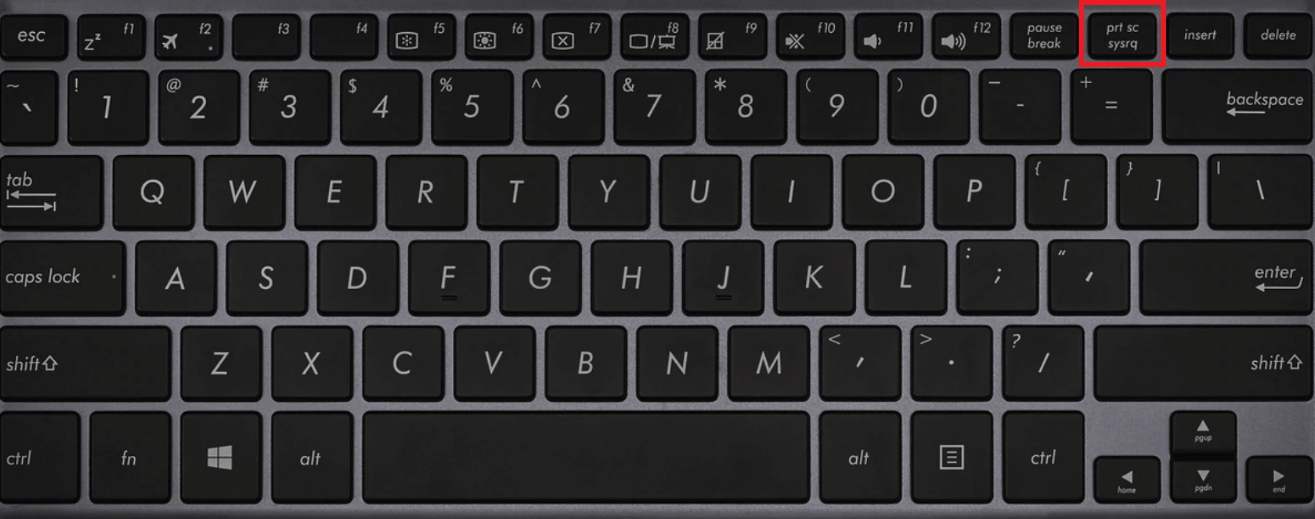Les polices sont des lettres trouvé dans les logiciels de traitement de texte et d'autres types de logiciels. Il existe différents types de familles de polices et littéralement des milliers de polices disponibles, à la fois dans le commerce et gratuitement. Les polices gratuites sont amusantes. Vous pouvez les télécharger sur votre logiciel de traitement de texte ou votre programme artistique, les installer et les utiliser à votre guise.
Pour les personnes qui connaissent déjà bien les polices, vous n’avez probablement pas besoin de lire ceci. Pour ceux d'entre vous qui sont juste commencer et souhaitez obtenir un peu plus d'informations sur les polices, nous allons d'abord vous expliquer comment modifier la police par défaut dans Word. Pourquoi? Parce que la police par défaut dans Word est ennuyeuse. Dans Microsoft Word 2007 et versions ultérieures, la police par défaut est Calibri, 11 pt. De Word 6.0 (1993) à Word 2007, c'était Times New Roman. 12 pt . Les deux sont des polices très fonctionnelles, mais il y a tellement plus de choix disponibles, pourquoi s'en tenir à la valeur par défaut?
Changer le police par défaut dans Word est facile. En fait, vous pouvez définir la police des documents Word en cliquant sur le bouton styles et décor la police spécifique pour chaque style, ce qui signifie que vous pouvez avoir plusieurs polices comme police par défaut pour votre document. Pour ce faire, cliquez sur l'un des styles dans le menu . Par exemple, cliquez sur le Normal style et sélectionnez Modifier . Cela ouvrira le style Normal et vous verrez toutes sortes d'options. Vous trouverez la police sous Mise en forme. Sélectionnez la police que vous souhaitez utiliser et qui sera votre police par défaut pour le style Normal. C'est le moyen le plus simple de modifier la police par défaut dans Word dans les versions plus récentes. Les anciennes versions étaient un peu différentes.
Comment modifier la police par défaut dans Word 2002 et 2003
- Créez un nouveau document basé sur le modèle Normal si vous n’avez pas de document ouvert. Pour ce faire, cliquez sur Nouveau sur le Menu Fichier , puis cliquez sur Document vierge dans le volet Office Nouveau document.
- Sur le Menu Format, cliquez sur Police.
- Sélectionnez la police, la taille en points et tous les attributs que vous souhaitez inclure.
- Cliquez sur Défaut.
- Cliquez sur Oui lorsque vous recevez un message indiquant: Voulez-vous changer la police par défaut en nom de police?
- Cette modification affecte tous les nouveaux documents basés sur la ORDINAIRE modèle.
- Sur le Menu Fichier , tenez le CHANGEMENT touche enfoncée et cliquez Sauver tous .
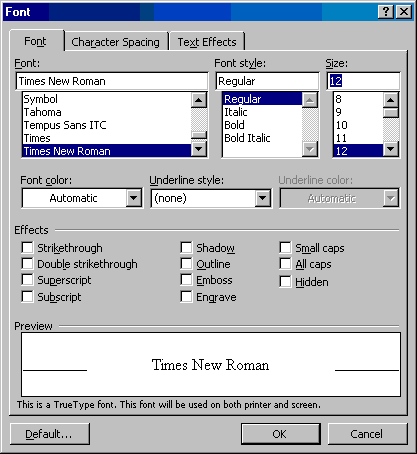
Comment modifier la police par défaut dans Word 2007
- Créez un nouveau document basé sur le modèle Normal. Pour ce faire, cliquez sur le Bouton Microsoft Office , Cliquez sur Nouveau dans le Nouveau document volet Office, cliquez sur Document vierge, cliquez sur Créer.
- Dans le Groupe de polices , Cliquez sur Polices.
- Sélectionnez le font , les taille de point , et tous les attributs que vous souhaitez dans le Polices boite de dialogue.
- Cliquez sur Défaut .
- Cliquez sur Oui lorsque vous voyez le message Voulez-vous changer la police par défaut en nom de police ? Cette modification affectera tous les nouveaux documents basés sur le modèle NORMAL.
- Cliquez sur D'ACCORD.
- Cliquez sur le bouton Microsoft Office, puis sur Options Word .
- Dans l'onglet Personnaliser, sélectionnez Commandes Pas dans le ruban de la liste, puis sélectionnez Enregistrer tout.
- Cliquez sur Ajouter, cliquez sur d'accord , puis cliquez sur Sauver tous dans la barre d'outils d'accès rapide personnalisée. Si vous êtes invité à enregistrer le document ouvert, appuyez sur Annuler.
Comment modifier la police par défaut dans Word 2010
- Créez un nouveau document basé sur le Modèle normal . Pour ce faire, cliquez sur Déposer, cliquez sur Nouveau, cliquez sur Document vierge , puis cliquez sur Créer.
- Dans le Groupe de polices , clique le Icône déroulante de police.
- Sélectionnez les options que vous souhaitez appliquer à la police par défaut, telles que le style de police et la taille de la police. Si vous avez sélectionné un texte spécifique, les propriétés du texte sélectionné sont définies dans la boîte de dialogue.
- Cliquez sur Définir comme Défaut .
- Sélectionnez Tous les documents basés sur le modèle Normal.dotm? option et cliquez sur d'accord .
Les polices sont très amusantes et changent le défaut peut vous faciliter la tâche si vous commencez souvent avec la même police. Comme vous pouvez le voir, changer la police dans Word est facile. Dans les versions plus récentes de Word, comme nous l'avons mentionné, vous pouvez définir la police et ajouter plusieurs polices au même document. Les utilisations créatives que vous pouvez trouver sont illimitées pour pimenter vos documents Word avec de superbes polices. C'est ça. Vous savez maintenant comment modifier la police par défaut dans Word.
Si vous recherchez un éditeur de logiciels en qui vous pouvez avoir confiance pour son intégrité et ses pratiques commerciales honnêtes, ne cherchez pas plus loin que . Nous sommes un partenaire certifié Microsoft et une entreprise accréditée BBB qui se soucie d'apporter à nos clients une expérience fiable et satisfaisante sur les produits logiciels dont ils ont besoin. Nous serons avec vous avant, pendant et après toutes les ventes.
C’est notre garantie à 360 degrés de . Alors qu'est-ce que tu attends? Appelez-nous aujourd'hui au +1 877 315 1713 ou envoyez un e-mail à sales@softwarekeep.com. De plus, vous pouvez nous joindre via le chat en direct.